Als u app-tegels ziet in het Start-menu ofde lijst met apps met een uitroepteken, je bent niet de enige. Andere Windows 10-gebruikers lijken het te krijgen, hoewel het probleem niet zo vaak voorkomt als de meeste andere Windows 10-bugs. De apps in kwestie weigeren te openen, maar het probleem is vrij eenvoudig op te lossen. Hier ziet u hoe u grijze apps met uitroeptekens op hun tegels kunt repareren.

Apps met uitroeptekens
Ik heb deze bug ervaren met de Skype-app en dezelijkt alleen te gebeuren voor UWP-apps. Als u een grijze app-tegel met een uitroepteken hebt, moet u erop klikken. U krijgt een foutmelding dat de app niet kan worden geopend en dat u deze opnieuw moet installeren.
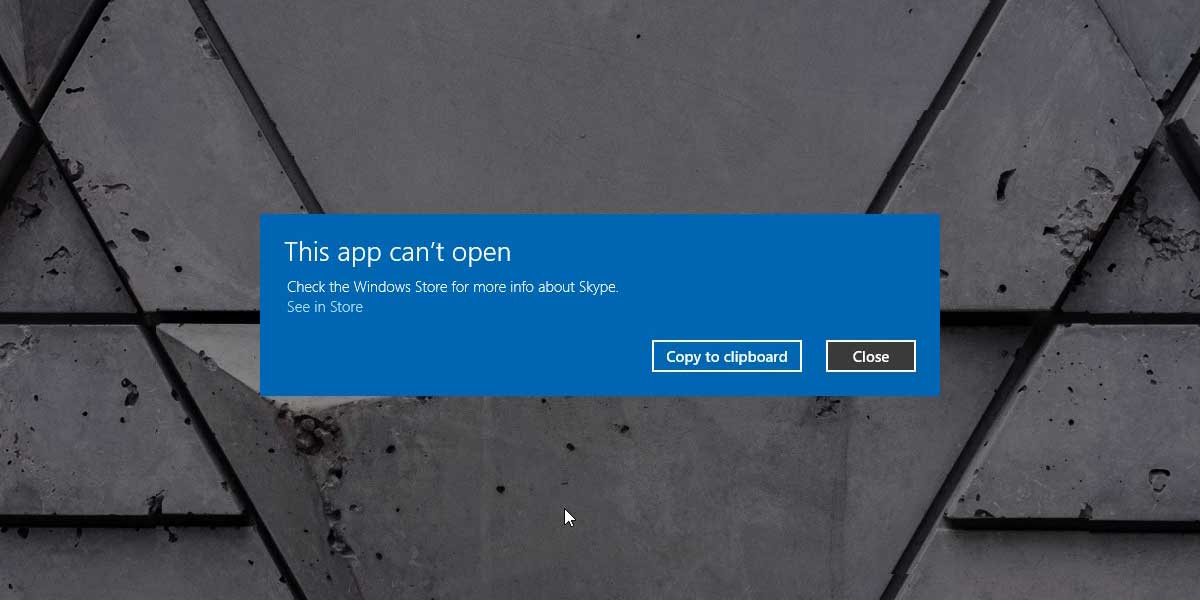
De eerste stap is het klikken opDe link 'In winkel bekijken' in het bericht. Hiermee wordt de Microsoft Store-app geopend en ga je naar de pagina met de problematische app. Er zal een knop voor opnieuw installeren zijn waarop u kunt klikken om de app opnieuw te installeren, het werkt mogelijk niet. In mijn geval niet, maar het is het proberen waard.
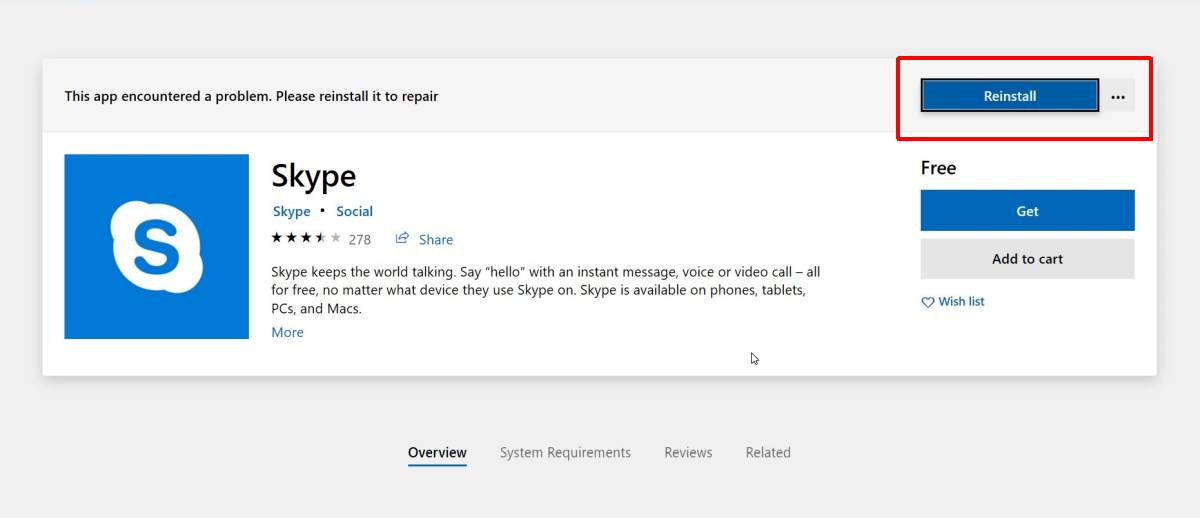
Als de Microsoft Store-app de app niet opnieuw installeertapp, open het menu Start en ga naar de lijst met apps. Klik met de rechtermuisknop op de app-tegel en selecteer Verwijderen in het contextmenu. Nadat het is verwijderd, opent u de Microsoft Store-app en downloadt u deze opnieuw. Wanneer het wordt geïnstalleerd, zullen alle problemen worden opgelost.
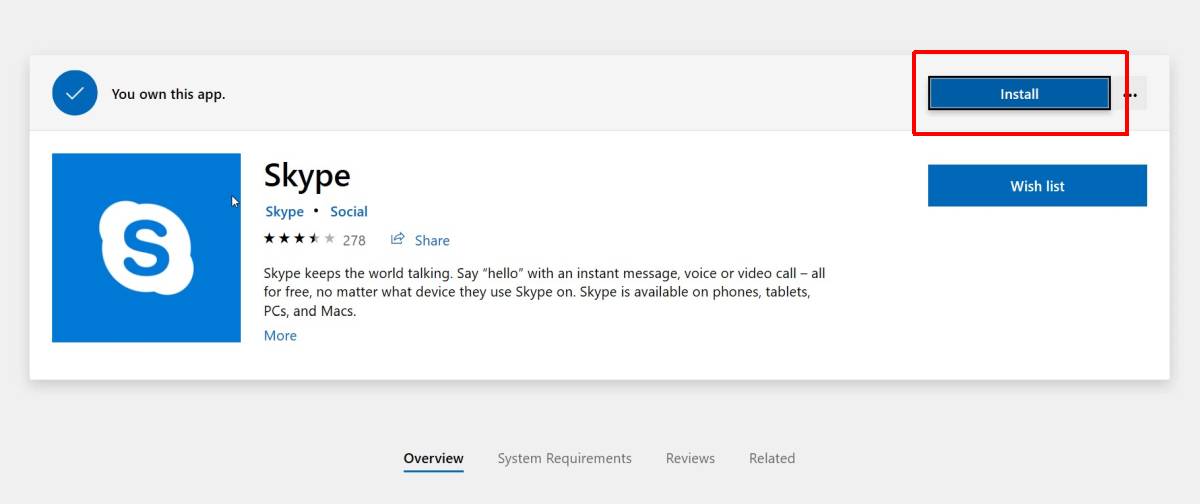
Als de download niet start, probeer dan een tweede app te downloaden naast de app die u opnieuw moet installeren. Dit helpt soms om de bal aan het rollen te krijgen.
Deze oplossing is eenvoudig maar er is één probleem;er is geen manier om een back-up te maken van gegevens van een app. Ik had problemen met Skype waarvoor geen back-up van gegevens nodig is, maar als je dit probleem tegenkomt met een app waarin gegevens zijn opgeslagen, verlies je deze waarschijnlijk als je de app opnieuw moet installeren. Op dit moment is er geen werk beschikbaar.
Er is geen duidelijke reden waarom dit zo isgebeurt en waardoor apps willekeurig breken. Als je vastzit aan een stock-app zoals Maps die je niet kunt verwijderen uit de lijst met apps in het menu Start, moet je deze verwijderen en opnieuw installeren via PowerShell. De opdracht is vrij eenvoudig, hoewel u hiervoor beheerdersrechten nodig hebt.
Als je niet graag PowerShell gebruikt, probeer dan eerst de app opnieuw in te stellen. Het kan het probleem al dan niet oplossen, maar het is het proberen waard.













Comments